在日常生活中中进行自拍后,我们通常都会进行美颜P图操作,比如我们可以去除痘印,调整光感,进行裁剪等等。如果我们需要在Adobe
photoshop这款软件中去除痘印,小伙伴们知道具体该如何进行操作吗,其实操作方法是非常简单的。我们只需要借助Adobe
Photoshop这款软件中的“污点修复画笔工具”就可以轻松进行去除操作了。去除原理就是系统会自动识别痘印周围的皮肤进行填充,达到去除痘印的效果。我们只需要在界面左侧找到并点击“污点修复画笔工具”后,适当调整画笔的大小,然后点击需要去除的痘印就可以了,非常地简单。接下来,小编就来和小伙伴们分享具体的操作步骤了,有需要或者是感兴趣的小伙伴们快来和小伙伴们一起往下看看吧!
第一步:打开PS,导入需要消除痘印的图片;

第二步:在界面左侧找到并点击如图所示的“污点修复画笔工具”,如果没有找到,可以右键点击左侧的图标后在子选项中找到并进行点击;

第三步:然后可以在左上方点击如图所示下拉箭头后,设置画笔的大小和硬度等参数;

第四步:为了更加精准地进行祛痘印操作,我们可以适当放大视图;

第五步:接着点击需要去除的痘印,系统会自动进行填充;

第六步:依次点击需要去除的痘印就可以了;

第七步:后续可以按Ctrl+shift+S键进行保存。

以上就是Adobe Photoshop中去除痘印的方法教程的全部内容了。在保存图片时,我们还可以点击选择想要的图片格式,设置图片的名称,选择设置压缩图片等等,小伙伴们可以按需进行操作。
 决战平安京阿织怎么玩?
决战平安京阿织怎么玩?
决战平安京阿织怎么玩阿织强度怎么样阿织是决战平安京近期更......
 u盘重装win10系统步骤是什么
u盘重装win10系统步骤是什么
我们在准备重装、安装win10操作系统之前,有很多小伙伴还不知......
 笔记本电脑无法充电怎么办:常见原因及
笔记本电脑无法充电怎么办:常见原因及
笔记本电脑作为现代生活中不可或缺的一部分,广泛应用于工作......
 SSD和HDD的性能对比分析哪个更适合我的需
SSD和HDD的性能对比分析哪个更适合我的需
SSD和HDD是现代电脑存储系统中最常见的两种硬盘类型,各有其特......
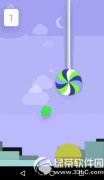 安卓5.0彩蛋怎么玩?
安卓5.0彩蛋怎么玩?
安卓5.0彩蛋怎么玩?小编带来了安卓android5.0彩蛋汇总,棒棒糖系......
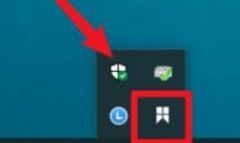
越来越多的小伙伴开始使用Snipaste这款软件了,那么对于刚接触这款软件的小伙伴来说,可能还不知道该怎么截图?下面小编就将Snipaste截图方法分享给大家哦。...

怎么设置Microsoft Edge浏览器的兼容性呢,具体该怎么操作呢?今天小编就和大家一起分享关于Microsoft Edge浏览器兼容性设置的方法,有需要的朋友可以来看看哦,希望可以帮助到大家。...

经常进行办公编辑的小伙伴应该对AdobeAcrobat这款软件是有所了解的,在该软件中,我们可以使用到很多的功能选项对PDF文档进行编辑修改,比如可以对PDF文档不要的页面进行删除,或者旋转页面...

相信用户对小米手机有所了解,在这款手机中有着许多吸引用户前来使用的优势,比如小米手机最好用的的安卓定制系统——MIUI系统,在不错的运行速度基础上,用户在玩游戏时也不会出现卡...
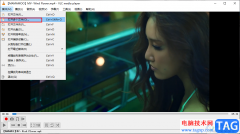
vlcmediaplayer播放器是很多小伙伴都在使用的一款全能播放器,在这款播放器中,很多小伙伴经常会遇到的一个问题就是,播放器在播放完一个视频之后就会自动暂停,需要我们再去打开另一个视...
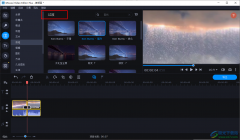
很多小伙伴在挑选剪辑软件的时候都会选择movavivideoeditorplus软件,因为movavivideoeditorplus的功能十分的丰富,在该软件中我们可以对视频进行合并、拆分以及字幕的添加等操作。为了让我们的视频...
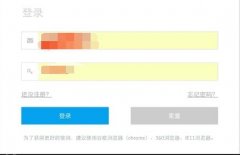
在使用易企秀制作场景时,经常会需要上传音乐,具体该如何上传呢?今天小编就将和大家一起分享关于易企秀上传音乐的操作方法,还不会的朋友可以来看看哦,希望可以帮助到大家。...

很多小伙伴在everything软件搜索电脑中的文件时,经常会因为搜索的范围过大而出现查找困难的情况。为了避免出现这种情况,我们可以手动设置更为精确的搜索范围,让everything软件根据我们输...
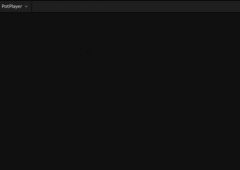
听说使用PotPlayer还可以看直播,在座的伙伴们了解怎么操作吗?不了解的话就和小编一起去下文看看PotPlayer中看直播的详细操作方法。...
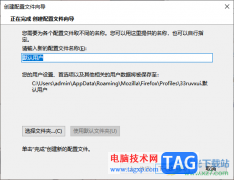
火狐浏览器深受大家的喜欢,大家可以通过这款软件来搜索自己想要的内容,其中还可以对登录的网站的账号和密码进行保存和更改,而有些时候我们也会遇到一些问题,比如当你安装了火狐浏...

小伙伴们你们知道Axure怎么做交互式饼图呢?今天小编很乐意与大家分享Axure饼图部分可动的实现方法,感兴趣的可以来了解了解哦。...

很多小伙伴在需要访问网页时,都会选择使用谷歌浏览器这款软件,在谷歌浏览器中我们有时候会需要适当调整页面缩放比例,比如页面中的文字较小时,我们就可以适当放大缩放比例,方便查...

小伙伴们你们知道ps淘宝平铺白底图怎么弄呢?今天小编很乐意与大家分享ps抠图制作白底图的技巧,感兴趣的可以来了解了解哦。...
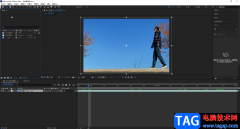
在剪辑视频时我们有时候会将视频进行倒放操作,如果我们需要在Adobeaftereffects这款专业视频特效制作软件中将视频倒放,小伙伴们知道具体该如何进行操作吗,其实操作方法是非常简单的。我...
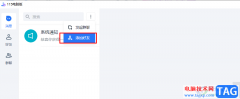
115网盘是很多小伙伴都在使用的一款网盘软件,在115网盘中我们可以上传各种文档进行保存,还可以添加好友以及组建群聊,方便我们直接在115网盘中进行文件分享。有的小伙伴可能刚刚接触...